PE全称Windows Preinstallation Environment(中文翻译为windows预安装环境),Windows PE运行的服务非常的少,基本上只是满足了windows运行的基本服务,本文介绍怎么用PE安装win7系统。
用PE安装win7系统步骤:
前期准备:
需要有PE的u盘启动盘或者带有PE的光盘启动盘,windows 7之家下载的win7系统内部都集成了PE系统,为装win7系统的用户提供方便,欢迎大家下载使用;
如何制作PE启动U盘请查看:http://www.958358.com/Win7/18906.html
如何刻录光盘启动盘请查看:http://www.958358.com/Win7/18589.html
开始安装:
前言:因用U盘启动或光盘启动流程差不多,区别就是在BIOS中设置U盘启动或光盘启动,U盘使用的PE是工具制作自带的PE,本文以光盘中PE来安装win7系统;
步骤一、设置主板的BIOS启动顺序,插入光盘重新启动计算机;
步骤二、进入光盘的系统安装选择界面,我们选择“运行windowsPE系统”,有些镜像中使用的是win8 PE或win 2003PE。效果是一样的;
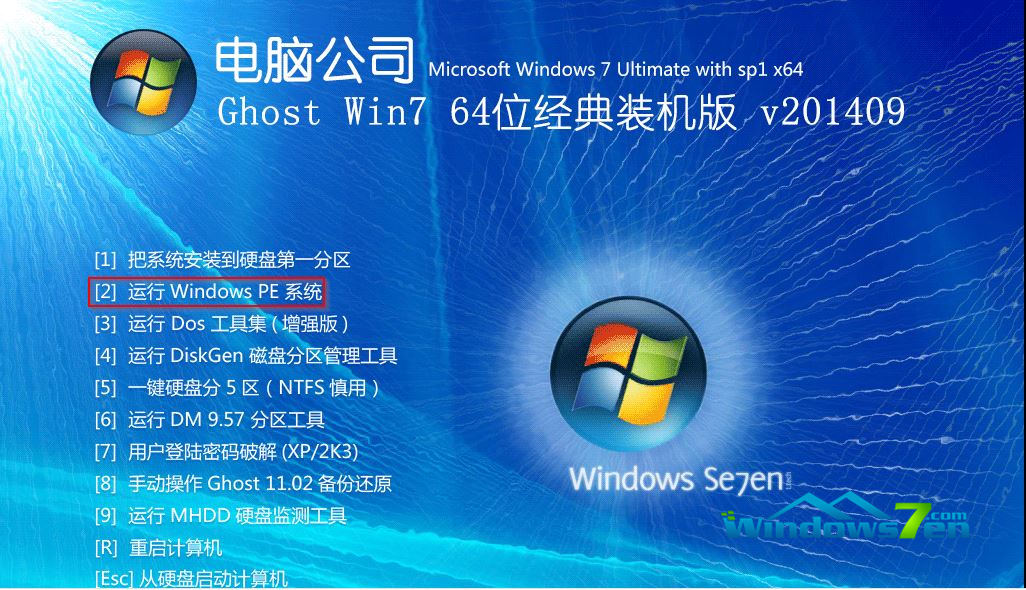
步骤三、等待PE系统的加载,并登陆PE系统,windows7之家的系统集成PE中有自动恢复win7到C,我们就选择自动的安装方式;
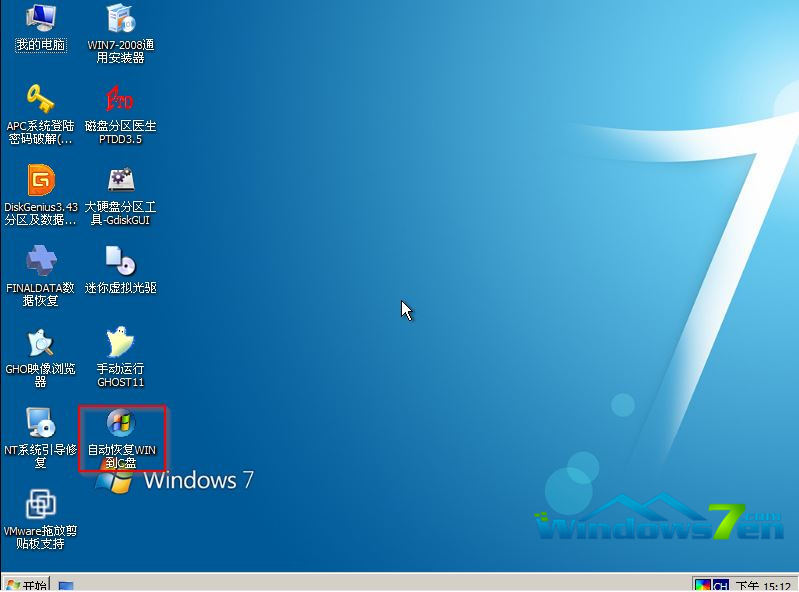
步骤四、双击PE系统中的“自动恢复win7到C”,会有提示“本操作将删除原C盘数据,请确认硬盘已分区并备份好了原C盘数据!”
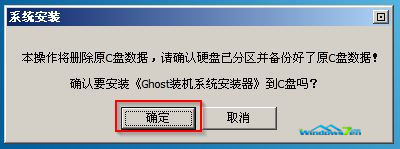
步骤五、点击确定,ghost将自动将win7镜像到C盘;
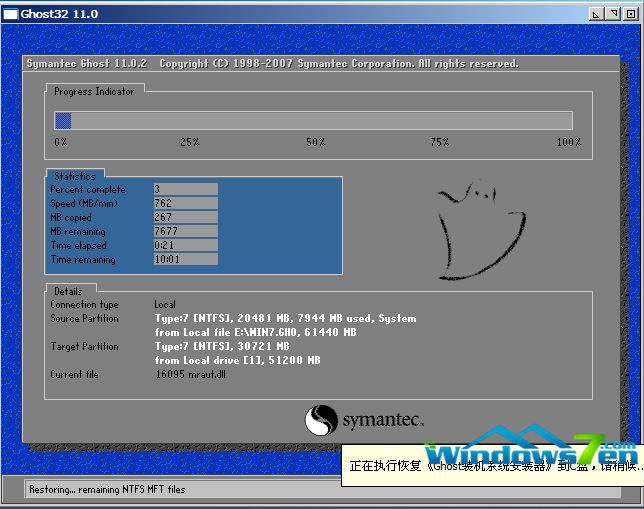
步骤六、等待镜像完成后,计算机重新启动并开始运行安装win7过程。
windows 7之家的系统都是无人值守自动安装的,所以可以休息下,只要短短五分钟就可以完成win7的安装。
友情提示:安装win7系统的时候必须要备份C盘的数据,新的计算机需要分区才可以,有的台式计算机设置光驱启动后,在光标闪烁的时候需要按空格键才可以启动,请结合自身情况操作。
你还在用U盘,光盘重装系统吗?现在推出一款好用的电脑重装系统的软件-系统之家重装大师,完美支持xp,win7 32位,win7 64位,win8系统互相转换,一机多系统更加简单便捷。整个过程全自动,无需看守,整个操作流程简单高效,无需任何的技术。

下载地址:http://www.kkzj.com/
相关教程推荐: